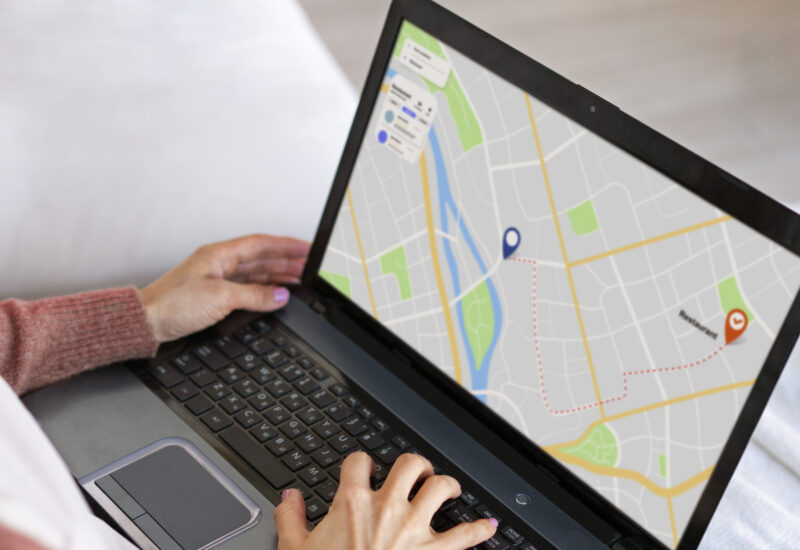- Nechcete být vykradeni?
- Skryjte svůj domov v aplikaci Mapy Google!
- Zde je přesný návod.
Mapy Google zná dnes asi úplně každý. Podle statistik používá tuto službu každý měsíce více než miliarda lidí po celém světě. Už dávno však neslouží jen k navigaci a zobrazování ulic a silnic. Nabízí také možnost prohlédnout si pohled z ulice, takzvaný Street View. Z perspektivy uživatele je to nesporně zajímavá a užitečná funkce. Co když ale z nějakého důvodu nechcete, aby vaše nemovitost byla takto očích?
Nepřehlédněte: Xiaomi skončí s kultovními fotoaparáty Leica. A to je dobrá zpráva
Požádejte o smazání v Mapách Google
Jak už to tak na světě chodí, funkce Street View, která je součástí služby Mapy Google, neslouží jen k tomu, abychom ve volných chvílích cestovali „prstem po ulicích“ a prohlíželi si lokality, které chceme navštívit. Street View má svoji stinnou stránku, protože ji může leckdo využít k nekalým účelům. Bezpečnostní expert Will Geddes varuje, že zločinci využívají Mapy Google k vytipování nemovitostí, které se chystají vykrást.
„Rozmazání vašeho domu zabrání tomu, aby o něm někdo získal konkrétní informace. Například kolik má oken, pater a jak je zabezpečený, například zda jsou v jeho okolí kamery.“ Podle odborníka zloději využívají Mapy Google také k odhadu ceny nemovitosti. Zvýšit riziko vykradení může třeba i to, že máte před domem zaparkované luxusní vozidlo. Naštěstí existuje jednoduchý způsob, jak můžete svůj dům ve službě Mapy Google rozmazat.

Jak na to?
Vyhledejte váš dům a přetáhněte žlutého panáčka do ulice, čímž se aktivuje Street View. Následně vyberte snímek (nebo více snímků), na kterém je vaše nemovitost vidět, a klepněte na tři tečky v dialogovém okně, které se zobrazilo v levém horním rohu. Nyní zvolte „Nahlásit problém“ a z menu vyberte, zda chcete rozmazat tvář, dům, auto či registrační značku, nebo úplně jiný objekt.
Pomocí myši (ano, tento postup funguje jen na počítači) upravte zobrazení obrázku tak, aby se váš dům a vše ostatní, co chcete rozmazat, nacházelo uvnitř červeného a černého pole. Nakonec zadejte do příslušného pole e-mailovou adresu a stiskněte tlačítko „Odeslat“. Až Google situaci prověří, o výsledku vás bude informovat e-mailem.
Zdroj náhledové fotografie: Freepik / Freepik, zdroj: Metro